
Solo 简介:
- Solo 是一个开源的 Java 博客程序,目前可以运行在 GAE、BAE、OpenShift 等云环境上,也可以运行在标准 Servlet 容器上。
- Solo 是一款小而美的博客系统,专为程序员设计。
- 第一个版本发布于 2010 年,承诺永不断更 。
一、前期准备:
1.下载最新发行版 Solo 源码
-
点击打开:Solo 博客 gitee 源码
-
打开后按照下图步骤下载 Solo 源码 zip 文件并解压



-
注意:解压后的==文件路径不要带有中文!!==
-
判断路径是否带有中文的方式:
a. 进入解压的 Solo 文件根目录
b. 点击文件上边文件地址查看详情(如图一)
c. 图二的文件地址详情中带有中文“桌面”不符合要求,图三符合要求



2. 本地运行 Solo
- 修改配置文件
- 在 Solo 源码文件根目录打开
local.properties文件

- 如果你本地使用的有
MySQL,只需修改下图框中的部分,用户名和密码与你的MySQL对应

- 如果你本地没有使用
MySQL,则可以使用MySQL下边的H2:把MySQL下边的代码前加上#,将 H2 下边代码前的#去掉,最终效果如下图

- 修改完成后保存退出即可
- 在 Solo 源码文件根目录进入 CMD
- CMD 进入方式:点击根文件目录上边文件地址修改为 cmd 回车即可
- Windows 执行:
java -cp "lib/*;." org.b3log.solo.Server - Unix-like 执行:
java -cp "lib/*:." org.b3log.solo.Server


以 Windows 为例,打开 cmd 后输入:
java -cp "lib/*;." org.b3log.solo.Server并回车
出现下图即为运行成功:
运行不成功的看一下图中框中的地址是否与你保存的 Solo 源码根目录一致
- 浏览器输入 localhost:8080 打开
- 按照打开网页的提示,登录注册后即可进入初始页

3.自定义 Solo 样式
- 登录后点击初始页面底部的
管理进入后台管理页面 - 定义自己的 Solo 样式没多少问题这里就不详说了,自己可以多研究研究

二、 码云部署
1. 码云仓库阶段
- 新建码云仓库

- 仓库命名和路径都要与你的个性地址同名
查看自己个性地址的方法(以我为例):
a. 进入个人主页

b. 查看网页地址,网页地址最后的 ailjx 即为我的个性地址

c. 所以我建仓库就要按照下图命名(因为我已经建过了,所以提示仓库以存在,忽略即可)

- 生成 gitee pages
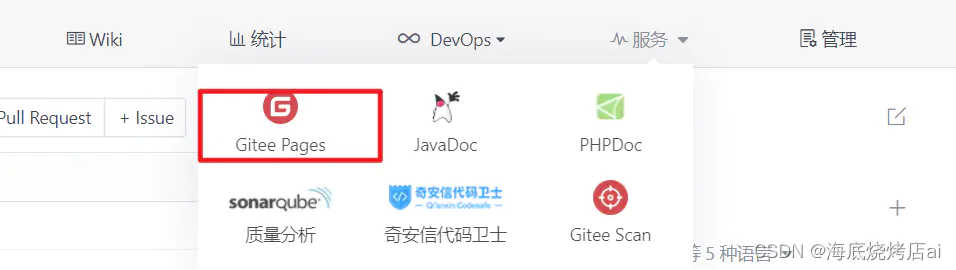
- 第一次生成 gitee pages 需要实名认证,认证通过后直接点击启动即可

- 生成的 gitee pages 格式应该为
https://yousname.gitee.io
2. Solo 部署阶段
- Solo 生成静态站点
- 进入 Solo 后台管理,点击静态站点,输入自己的 gitee pages 点击生成

- 生成成功后你的 Solo 博客页面会保存到 Solo 源码根目录下的
static-site文件夹下

- 推送码云
- 自己在其它地方新建个文件夹(不要在 Solo 源码里建)用来链接码云,作为码云的本地仓库,之后使用 git 推送码云
注意: 不要直接在 Solo 源码根目录下的static-site文件夹中使用 git 上传码云!! - 将 Solo 源码根目录下的
static-site文件夹中的所有文件复制一份到你新建的文件夹,然后使用 git 将你新建的文件夹里的所有内容推送到你所建的码云仓库中,之后再重新更新 gitee pages,至此,你的 Solo 静态博客就全部部署完成了!!!
三、 一些使用方法:
- 使用码云静态部署 Solo 博客后,你每次发布文章需要在本地运行 Solo 源码,进入后台管理发布文章,之后重新生成静态站点,这时会更新
static-site文件夹中的代码,按照上述方式重新推到码云更新 gitee pages 即可。 - 包括你修改自己 Solo 博客的样式或者设置后都要重新生成静态站点更新 gitee pages 才会生效。
- 显示评论功能:
在后台管理页面选择文章管理,点击需要评论功能的博客点击推送社区端

或者在发布文章时勾选同步到社区端
之后在文章页面的下边就会显示评论功能了



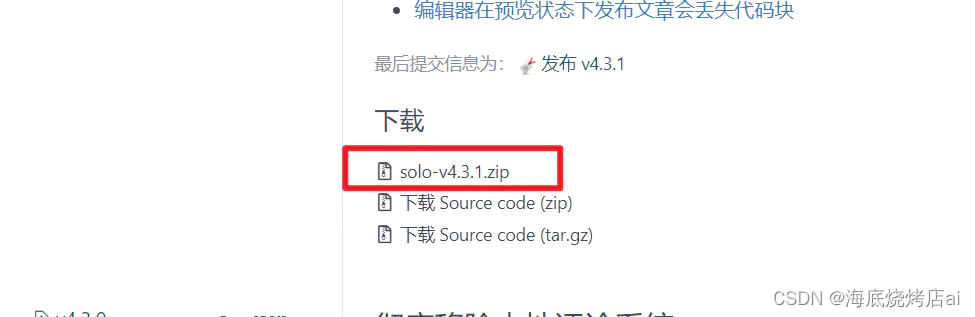


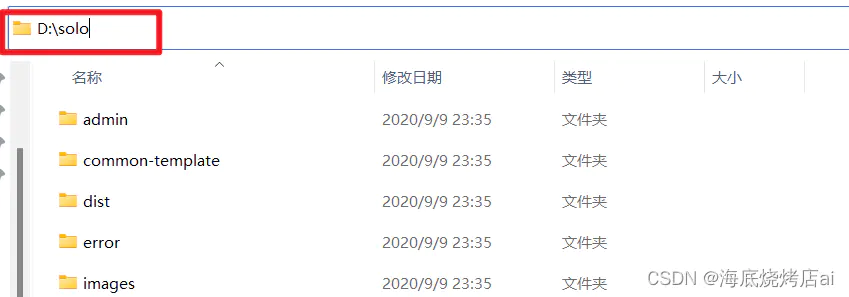
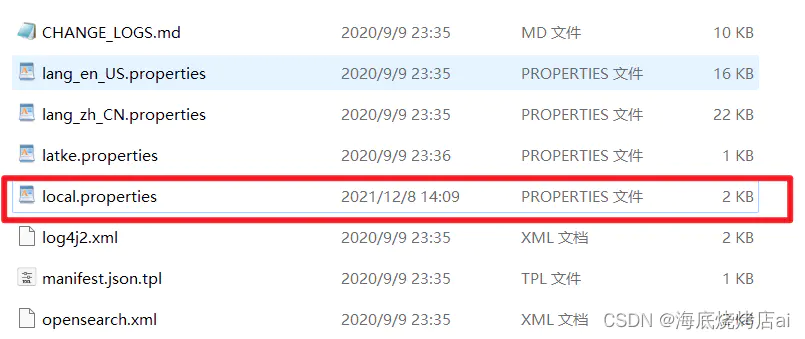
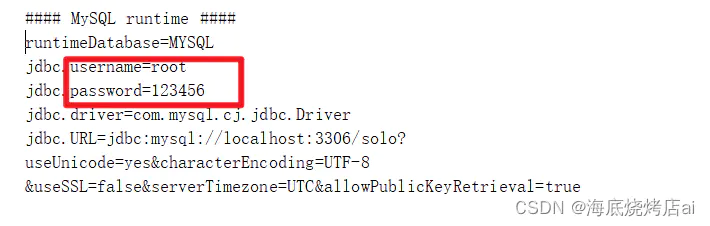
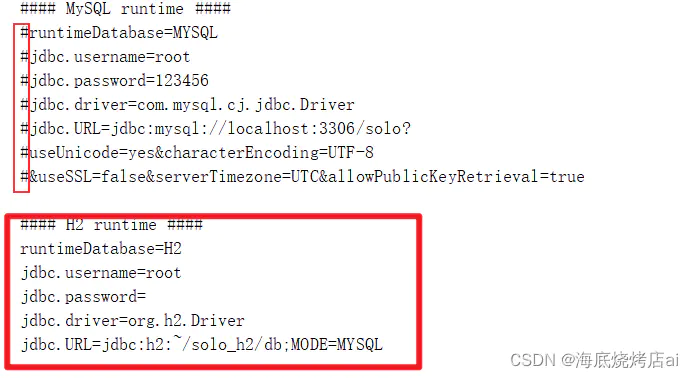

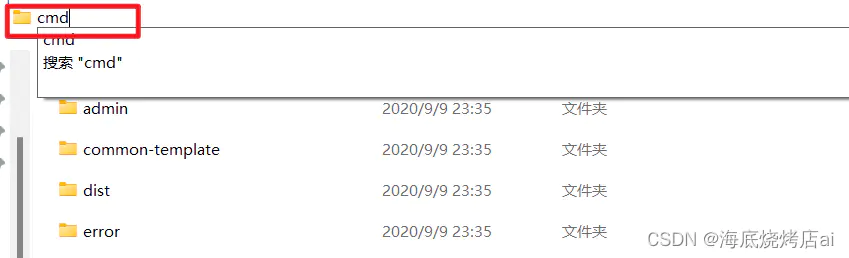
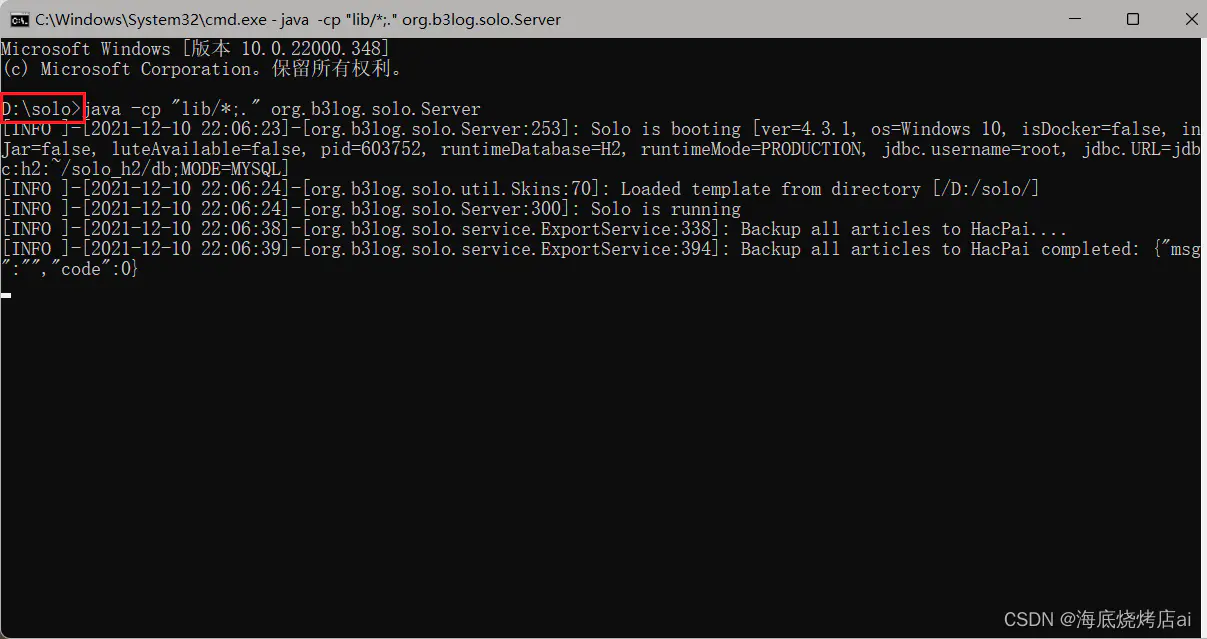
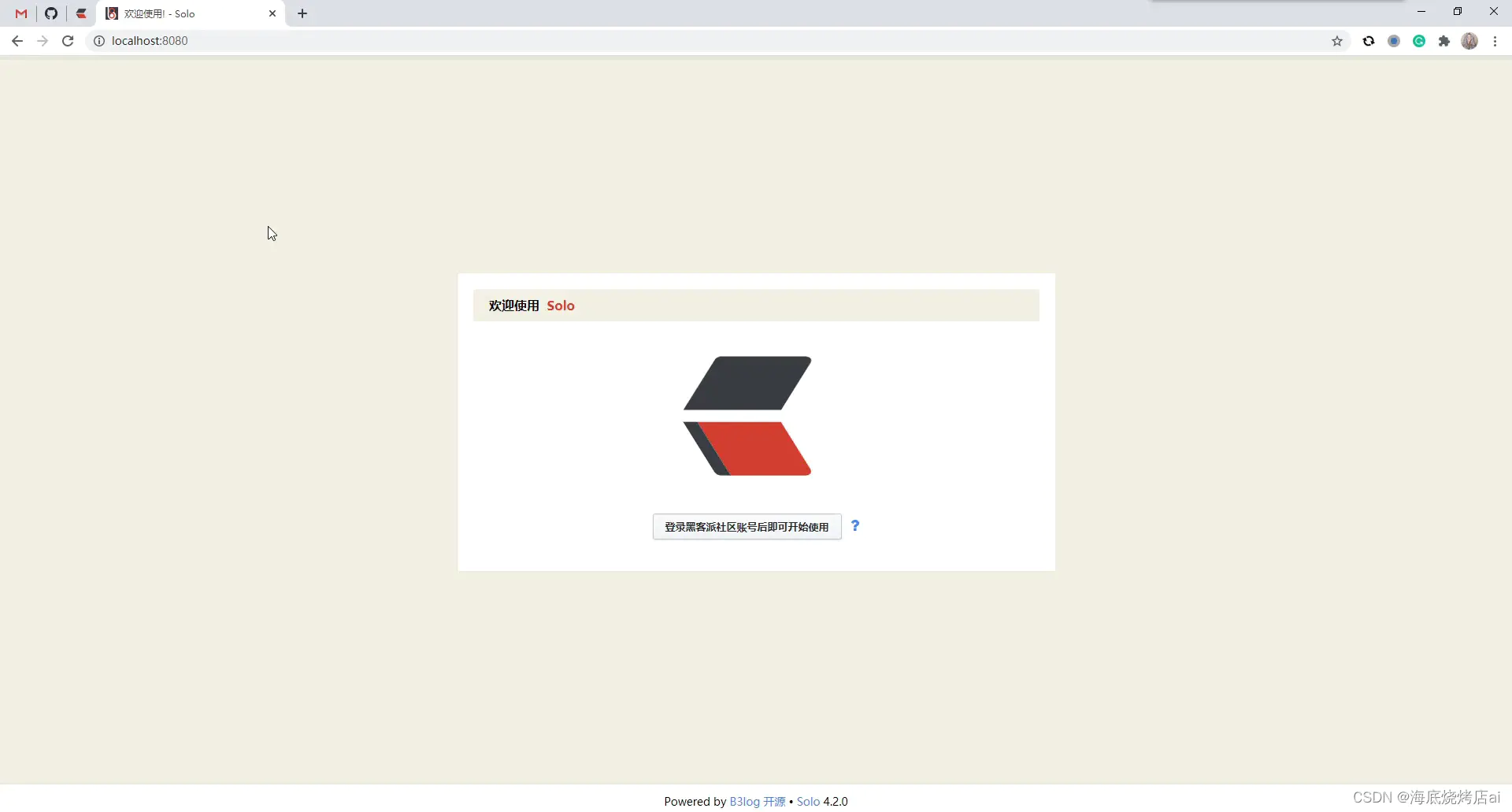
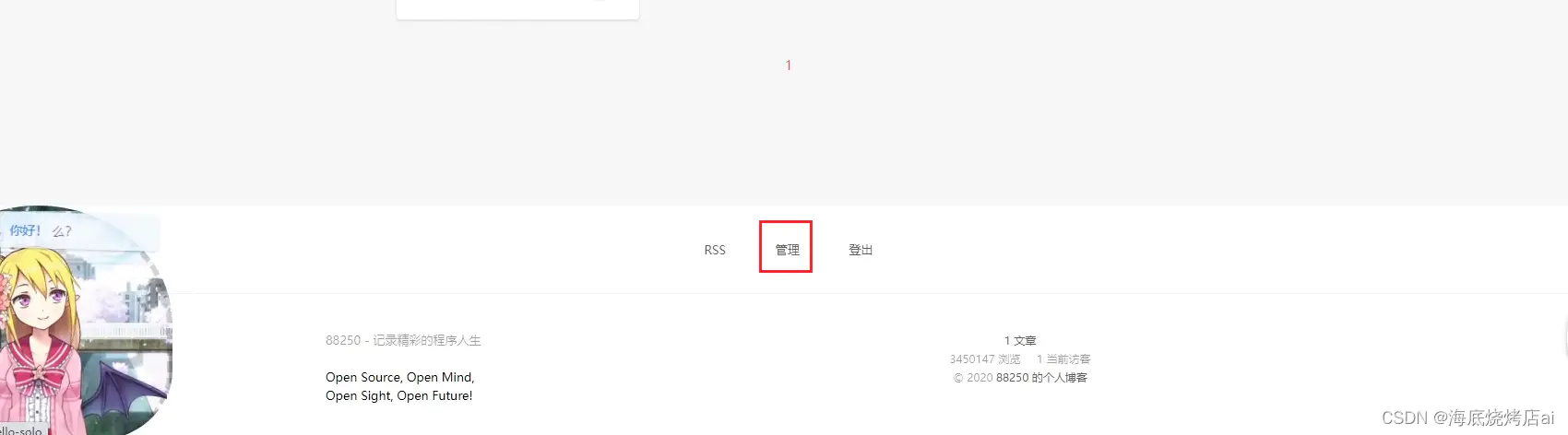
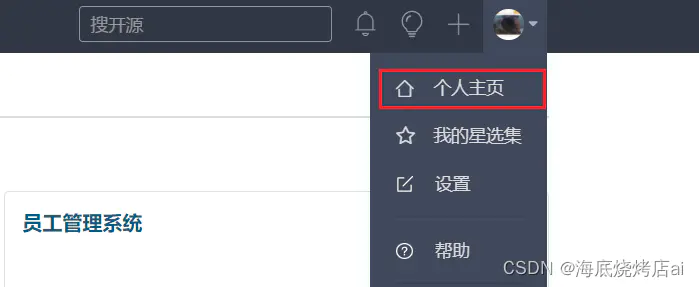

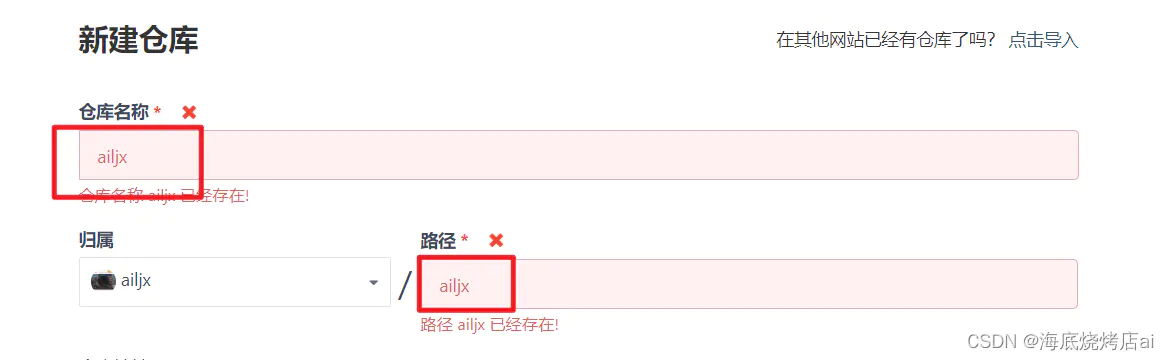
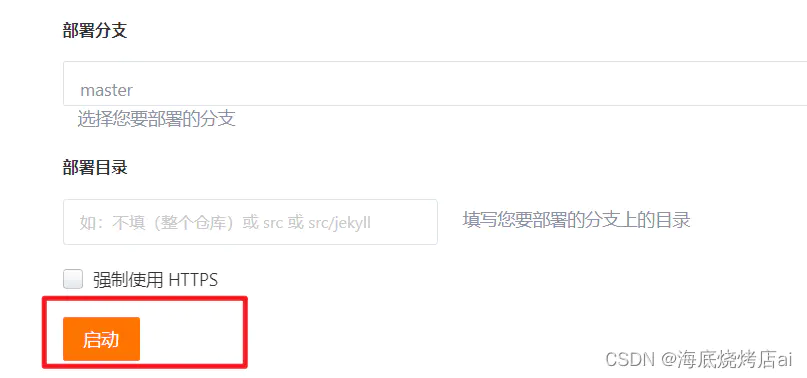
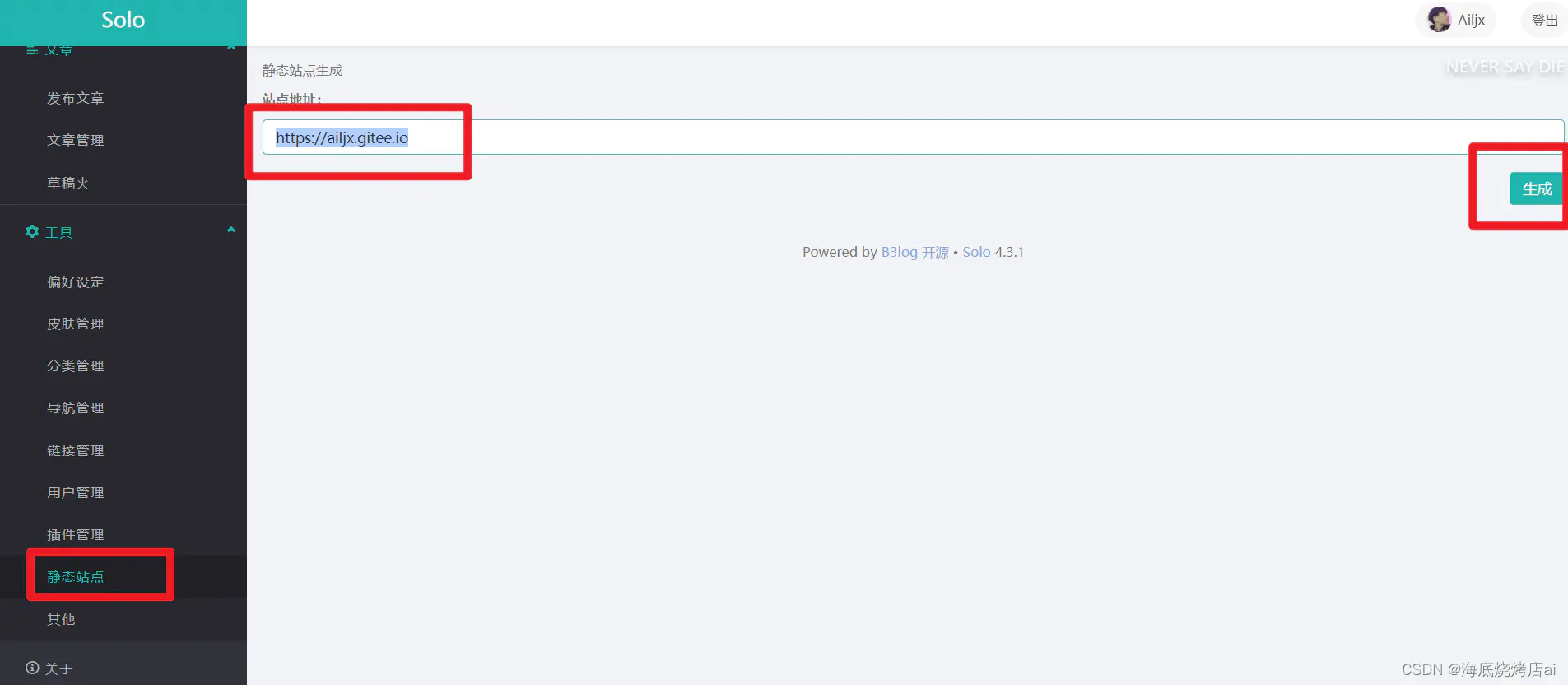
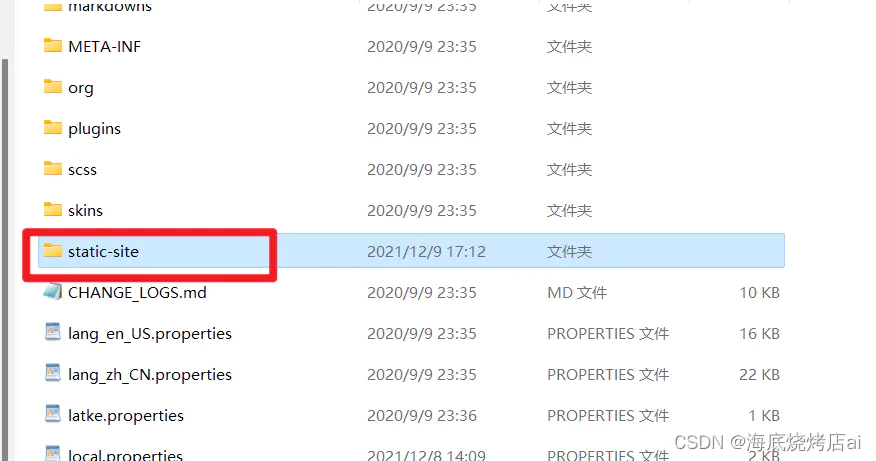
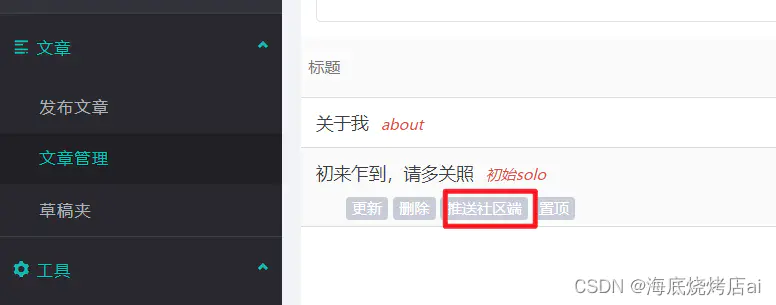
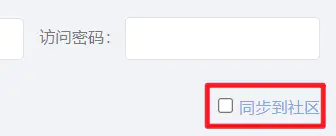

欢迎来到这里!
我们正在构建一个小众社区,大家在这里相互信任,以平等 • 自由 • 奔放的价值观进行分享交流。最终,希望大家能够找到与自己志同道合的伙伴,共同成长。
注册 关于